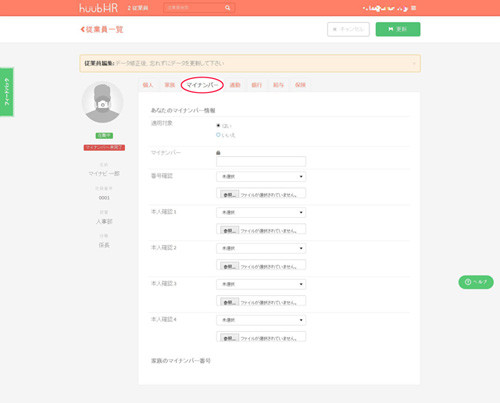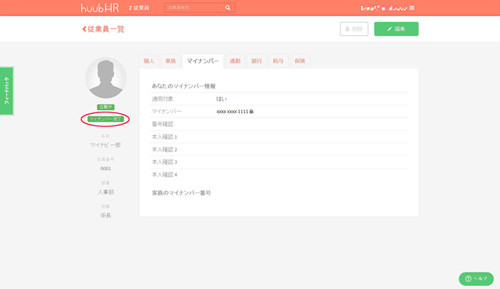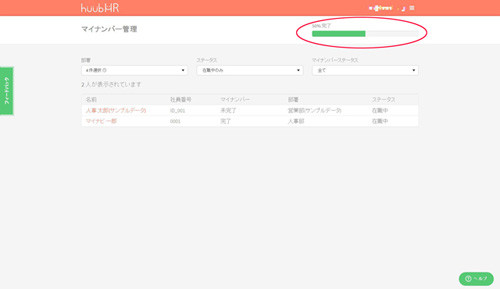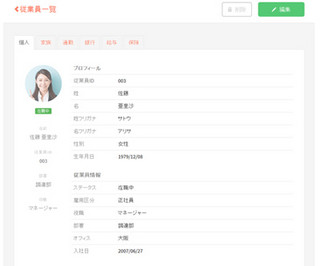マイナンバー対応機能で番号収集の悩みも解決!
では、今回の目玉であるマイナンバー対応機能を使ってみることにしよう。従業員情報のタブの中には既に「マイナンバー」というタブが用意されているので、編集画面からこのタグを開いてみる。
ここでは、個人番号そのものの入力と合わせて、個人番号カードや運転免許証、パスポートなど、本人確認に使用する書類をプルダウンメニューで選択できるようになっている。書類をスキャンもしくは撮影した画像をアップロードすれば登録完了だ。また、家族のマイナンバーもそのまま一緒に登録が可能だ。
登録作業は、管理者が従業員から集めた情報を管理画面から登録するか、従業員が自らアクセスして登録し、管理者へ申請するかの2通りで行える。スマホからのアクセスであれば、撮影からアップロードまで一気に行えることになる。本人確認の書類によっては表と裏で複数枚の画像が必要な場合もあるので、その複数の画像登録にも対応している。
このように、マイナンバー情報の登録が完了すると、その従業員情報の顔写真の下に「マイナンバー完了」という緑のインジケーターが表示されるようになる。登録以前は「マイナンバー未完了」と赤色のインジケーターが表示されていたので、その従業員の現在のマイナンバー登録状況がすぐわかる。
従業員のメールアドレスを登録しておけば、管理者が送信ボタンを押すことで一斉に登録メールが送信されるので、スマートフォンなどでメール内のリンクから登録ページヘアクセスしてログインし、そのまま必要な情報を入力・申請すれば、家に居ながらマイナンバー対応が完了してしまうのだ。管理者も、上がってきた申請を承認すれば登録完了なので手間が省ける。もちろん間違った申請内容の場合は却下して、再度入力させることも可能だ。
右上のメニューを見ると「マイナンバー管理」という項目がある。ここを開くと従業員一覧が表示され、誰のマイナンバー登録が完了しているか否か一目瞭然となっている。
右上の画面に目を向けると、従業員全体の中でのマイナンバー登録者の割合がステータスバーで表示されている。こうしたスムーズなマイナンバー対応を促すための細かい配慮にはつくづく感心した。
いかがだろうか?非常に簡単な内容ではあるが、マイナンバー対応の「本番」であっても、その作業内容はここまでと基本的に同じものとなる。同製品に初めて触れたド素人の筆者でも、わずかな時間でここまでできてしまった。ということは、人事業務に少しでも携わっている方であれば、より短時間でもっと効率的な使い方ができるに違いない。無料キャンペーンを機に、ぜひ気軽に試してみてはいかがだろうか?

(マイナビニュース広告企画 提供:ヒューマンテクノロジーズ)
[PR]提供:ヒューマンテクノロジーズ